windows10鼠标一直闪烁 win10系统鼠标光标乱闪的解决办法
更新时间:2024-01-19 08:52:17作者:yang
Windows10系统中,有时候我们会遇到一个令人困扰的问题,那就是鼠标光标一直在屏幕上闪烁不停,这种情况不仅让我们感到不适,还会影响我们正常的操作。幸运的是我们可以通过一些简单的解决办法来解决这个问题。在本文中我们将介绍一些可以帮助你解决Windows10系统鼠标光标乱闪的方法,让你的系统恢复正常,让你能够愉快地使用你的电脑。
操作方法:
1.在win10系统桌面上,小娜搜索”控制面板“。点击进入。
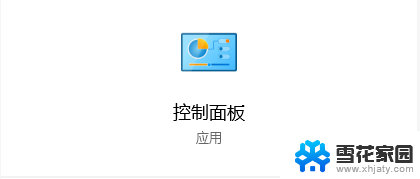
2.点击查看方式:类别,选中大图标。
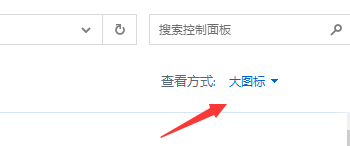
3.在所列图表中,单击键盘。

4.看到鼠标键盘属性,用鼠标拖动调节“光标闪烁速度”。再点击应用,确定。
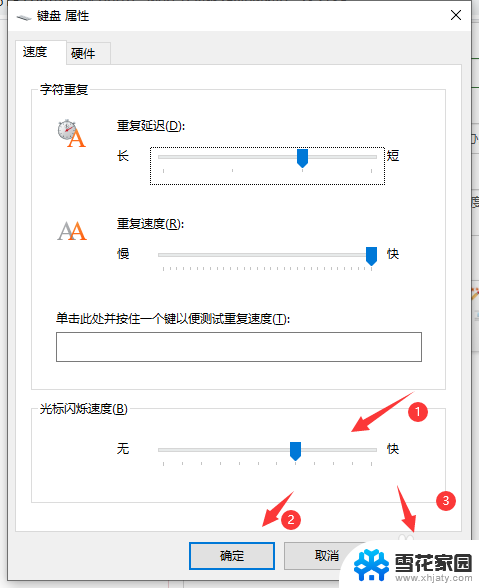
5.最后,返回win10桌面上。重启系统之后就可以解决问题了。
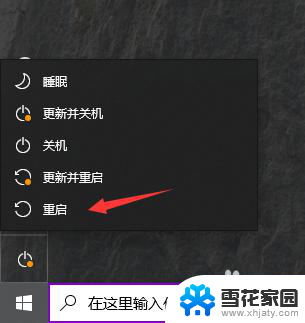
以上就是Windows 10鼠标一直闪烁的全部内容,如果你遇到这种情况,可以按照以上方法进行解决,希望对大家有所帮助。
windows10鼠标一直闪烁 win10系统鼠标光标乱闪的解决办法相关教程
-
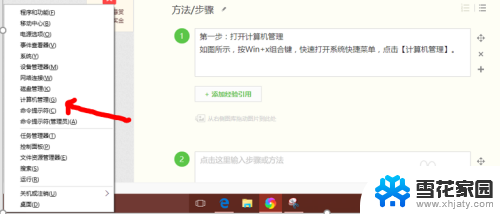 鼠标一直乱动怎么办 Win10电脑鼠标乱动不受控制的修复方法
鼠标一直乱动怎么办 Win10电脑鼠标乱动不受控制的修复方法2024-01-13
-
 win10鼠标经常消失 win10鼠标光标消失解决方法
win10鼠标经常消失 win10鼠标光标消失解决方法2024-09-29
-
 电脑黑屏了只有鼠标的解决办法 Win10黑屏只有鼠标指针无法解决
电脑黑屏了只有鼠标的解决办法 Win10黑屏只有鼠标指针无法解决2024-09-11
-
 如何设置电脑鼠标光标大小 Win10光标大小设置方法
如何设置电脑鼠标光标大小 Win10光标大小设置方法2024-02-27
- 电脑鼠标怎么换颜色 如何在Win10中调整鼠标光标颜色
- win10进入系统后黑屏只有鼠标 Win10黑屏只有鼠标指针如何解决
- 怎样调鼠标的灵敏度win10 win10鼠标灵敏度设置方法
- 怎么在电脑上调鼠标灵敏度 Win10系统鼠标灵敏度调节教程
- win10 鼠标失灵 鼠标不动了怎么解决
- 鼠标左键一点击就弹出属性 Win10双击鼠标左键弹出属性对话框解决方法
- 电脑窗口颜色怎么恢复默认 Win10系统默认颜色设置恢复教程
- win10系统能用f12一键还原吗 戴尔按f12恢复系统操作步骤
- 怎么打开电脑文件管理器 Win10资源管理器打开方式
- win10ghost后无法启动 Ghost Win10系统无法引导黑屏怎么解决
- 联想win10还原系统怎么操作系统 联想一键恢复功能使用方法
- win10打印机usb printer 驱动程序无法使用 电脑连接打印机USB无法识别怎么办
win10系统教程推荐
- 1 电脑窗口颜色怎么恢复默认 Win10系统默认颜色设置恢复教程
- 2 win10ghost后无法启动 Ghost Win10系统无法引导黑屏怎么解决
- 3 win10打印机usb printer 驱动程序无法使用 电脑连接打印机USB无法识别怎么办
- 4 w10自带的杀毒软件如何关闭 Windows10系统如何关闭自带杀毒软件
- 5 怎样查看wifi的ip地址 Win10连接wifi后如何查看IP地址
- 6 win10系统经常出现蓝屏 win10蓝屏死机怎么办
- 7 windows 网络修复 win10网络问题排查与修复指南
- 8 电脑怎么弹出桌面 Win10快速显示桌面的快捷键是什么
- 9 win10 删除更新文件 win10更新文件删除方法
- 10 怎么修改电脑图标大小设置 Win10桌面图标大小改变方式